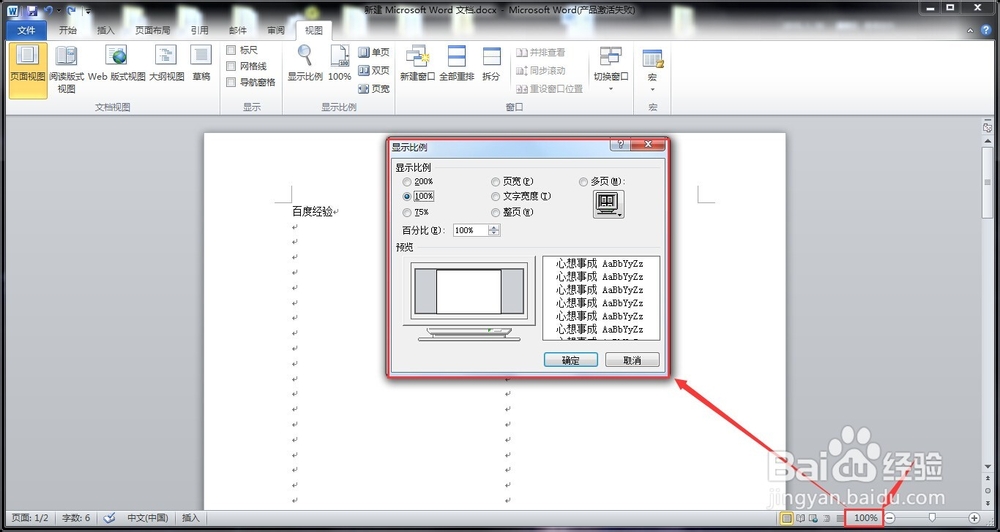1、首先安装office2010版,打开Word,并编辑两页纸,如图所示:
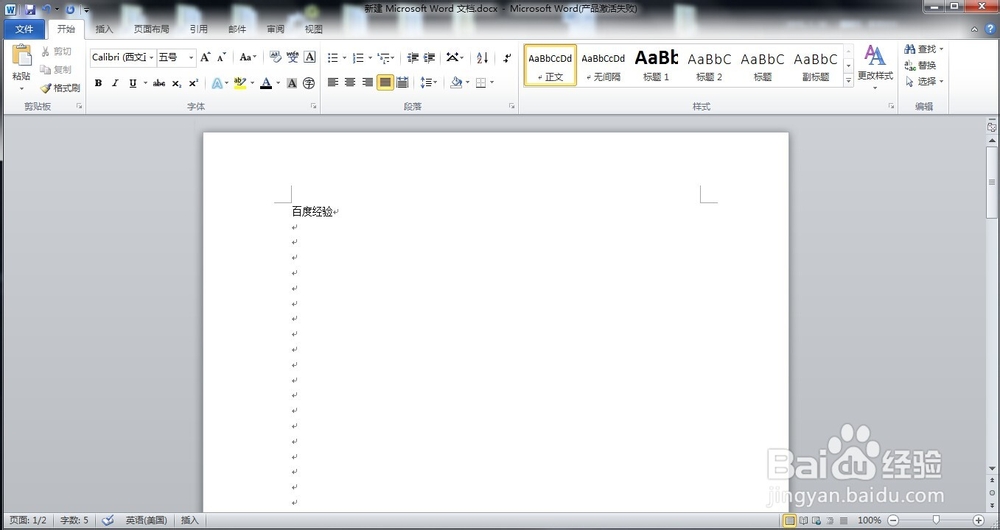
2、点击菜单栏的【视图】按钮,打开视图界面,如图所示:
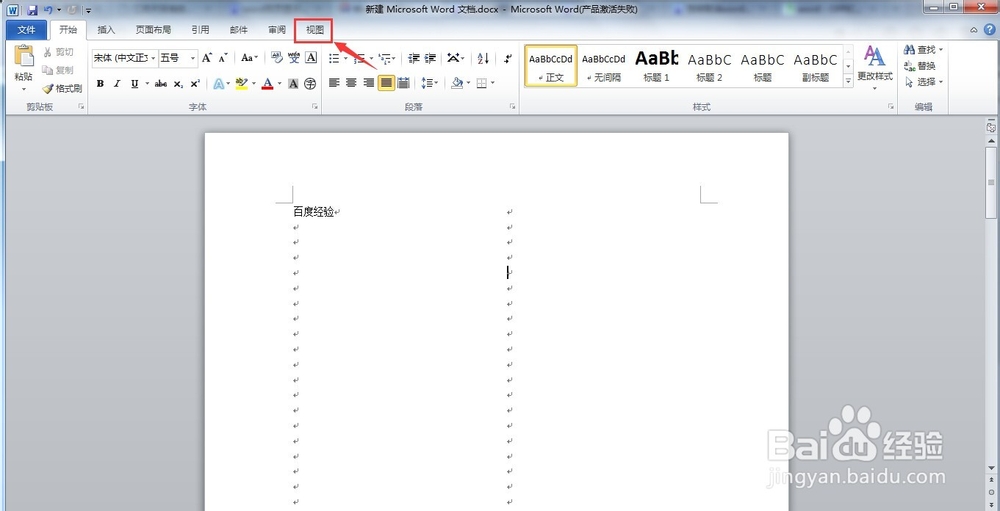
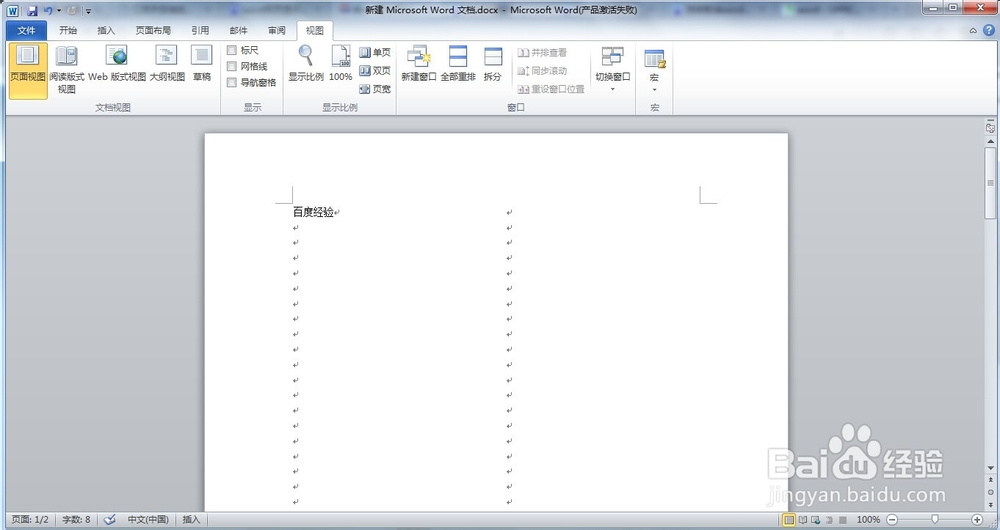
3、点击视图界面的【显示比例】按钮,弹出显示比例对话框,将显示比例调整到75%,然后点击【确定】按钮,Word文档就双页显示了,如图所示:



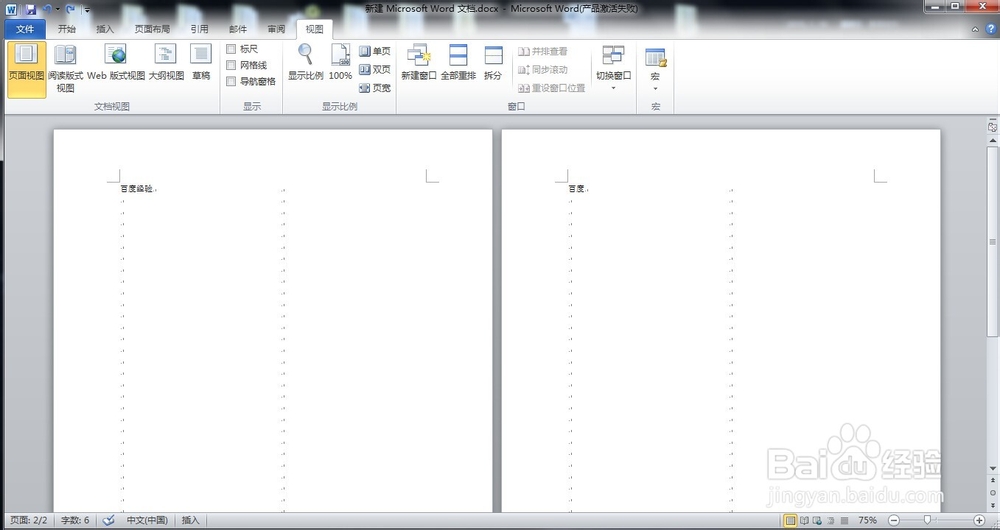
4、如果要取消双页显示,只要点击视图界面的【100%】按钮,就恢复了,如图所示:
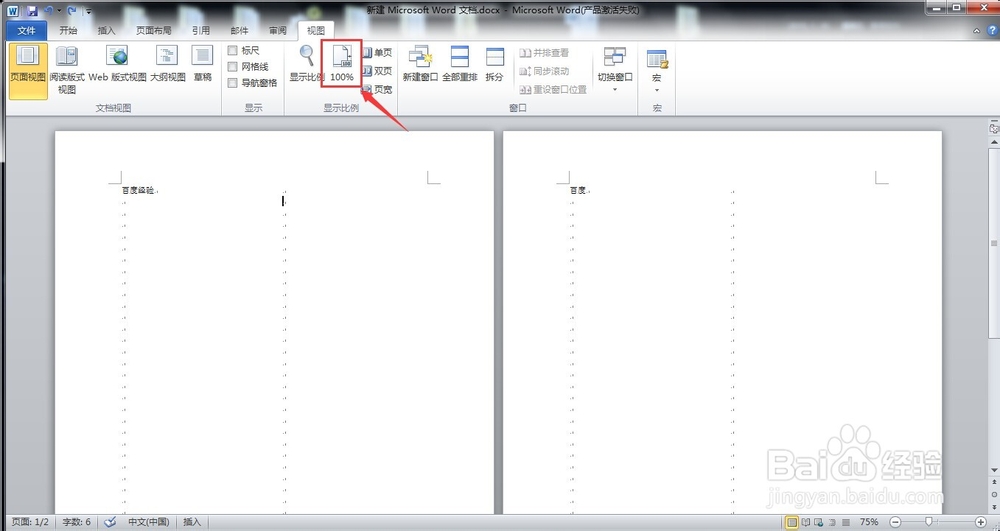
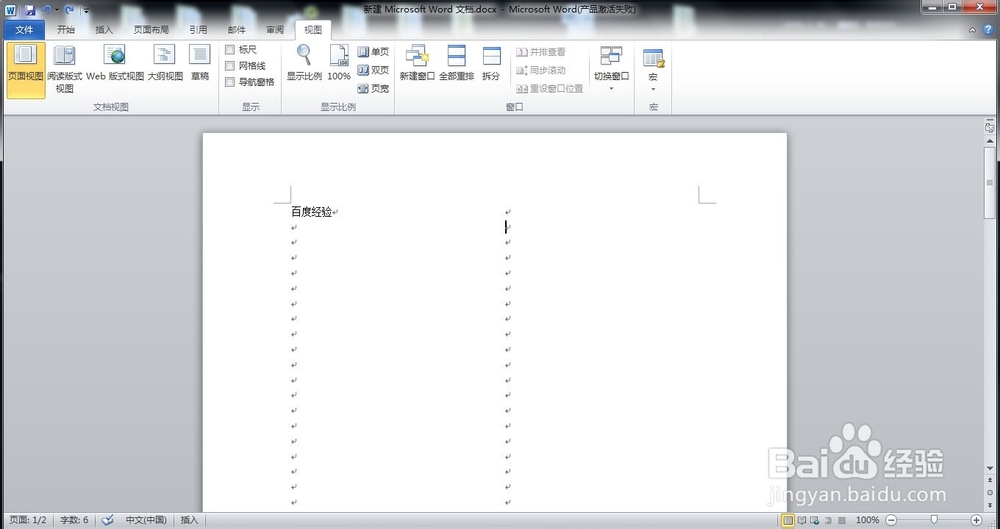
5、这里小编再介绍一个更加快捷的方法让Word文档双页显示:使用Word窗口底部状态栏中的缩放控件来快速的改变文档的显示比例,如图所示:
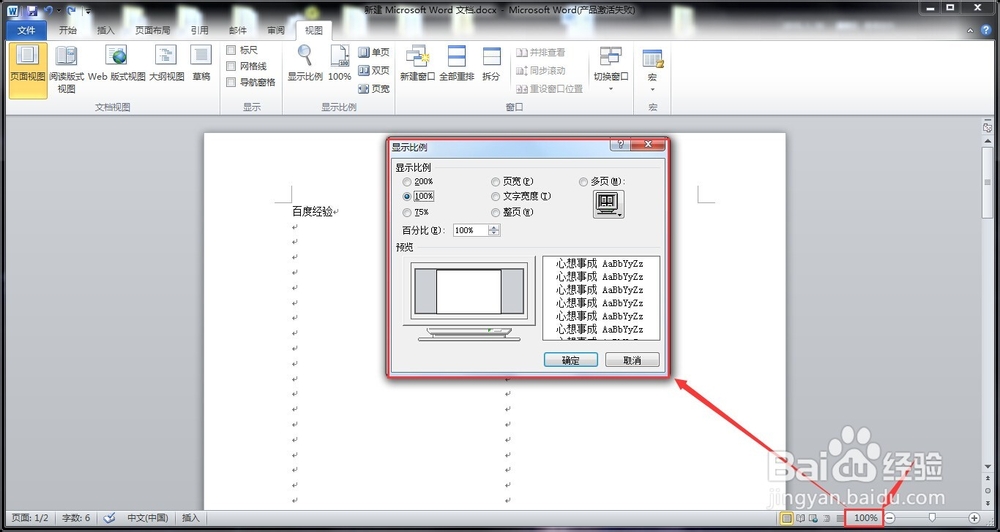
时间:2024-10-12 11:13:01
1、首先安装office2010版,打开Word,并编辑两页纸,如图所示:
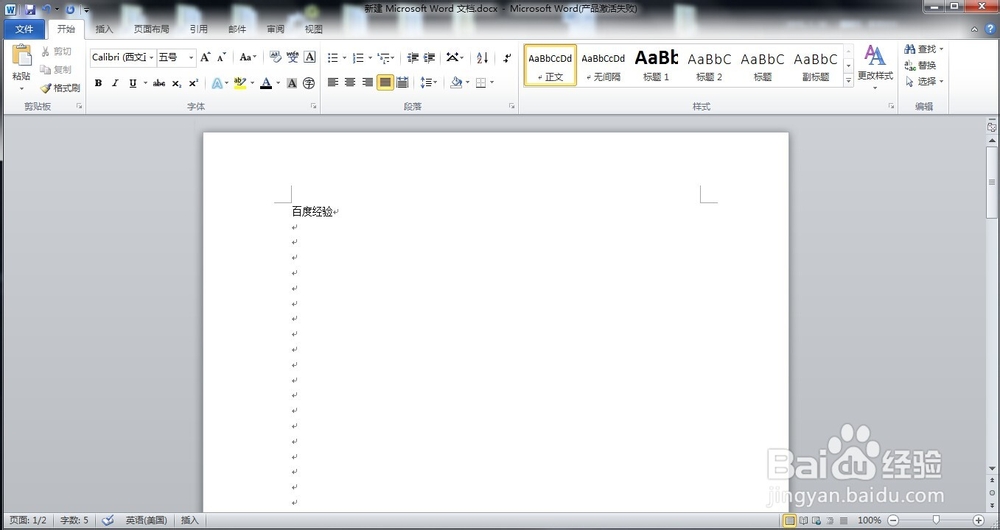
2、点击菜单栏的【视图】按钮,打开视图界面,如图所示:
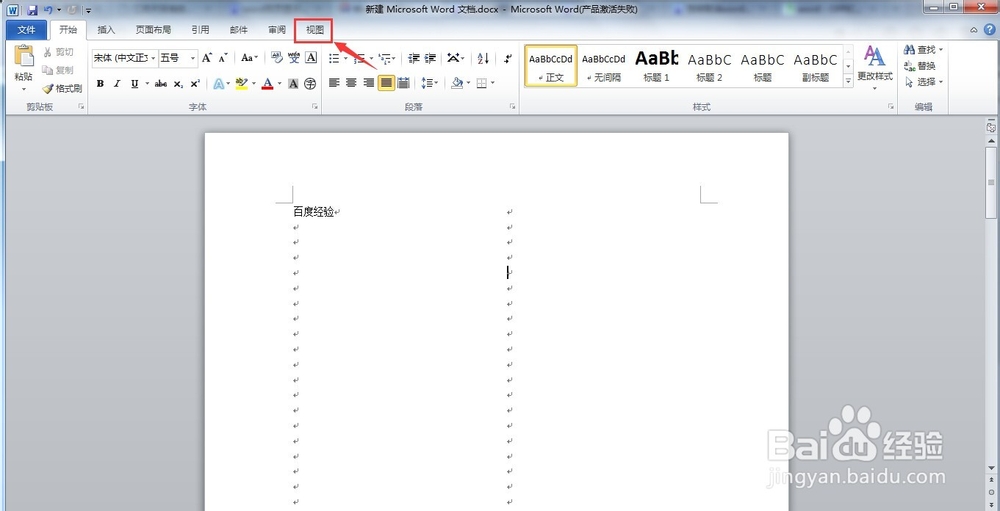
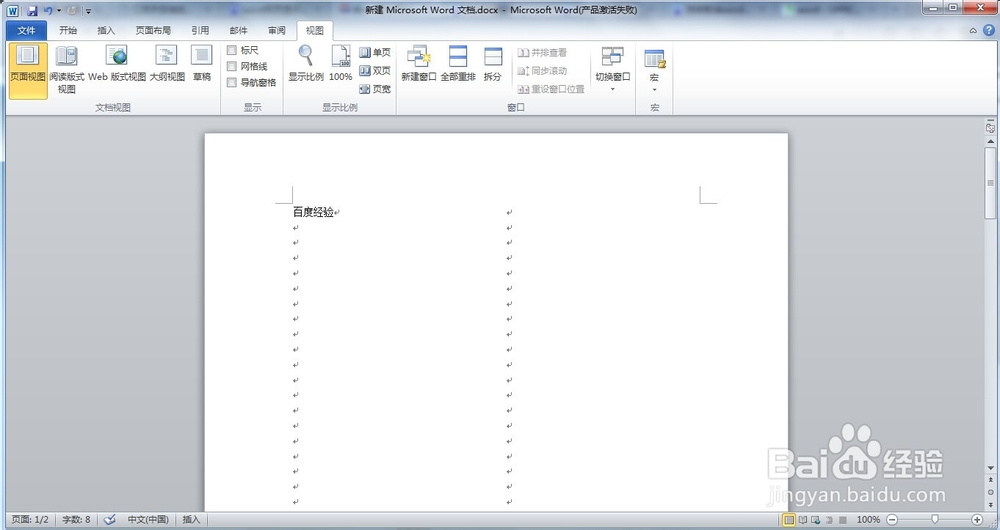
3、点击视图界面的【显示比例】按钮,弹出显示比例对话框,将显示比例调整到75%,然后点击【确定】按钮,Word文档就双页显示了,如图所示:



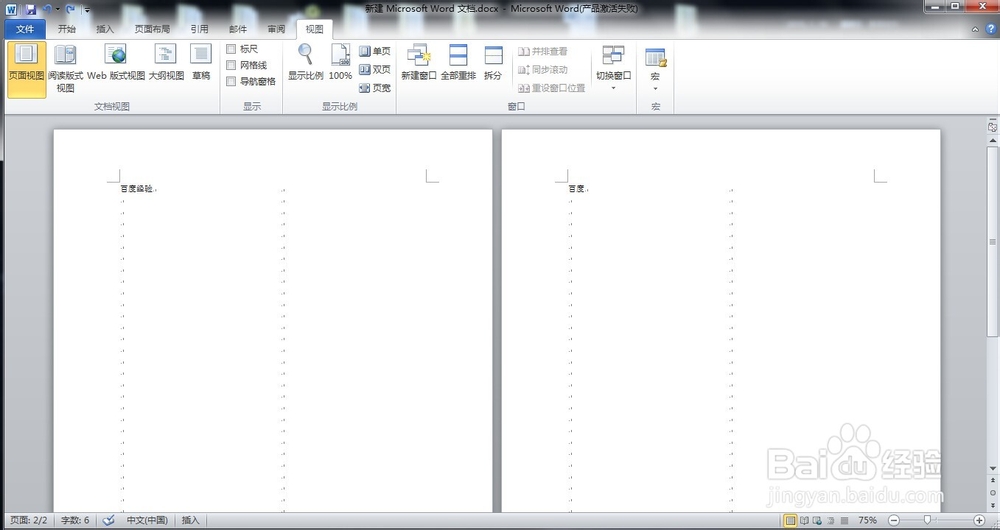
4、如果要取消双页显示,只要点击视图界面的【100%】按钮,就恢复了,如图所示:
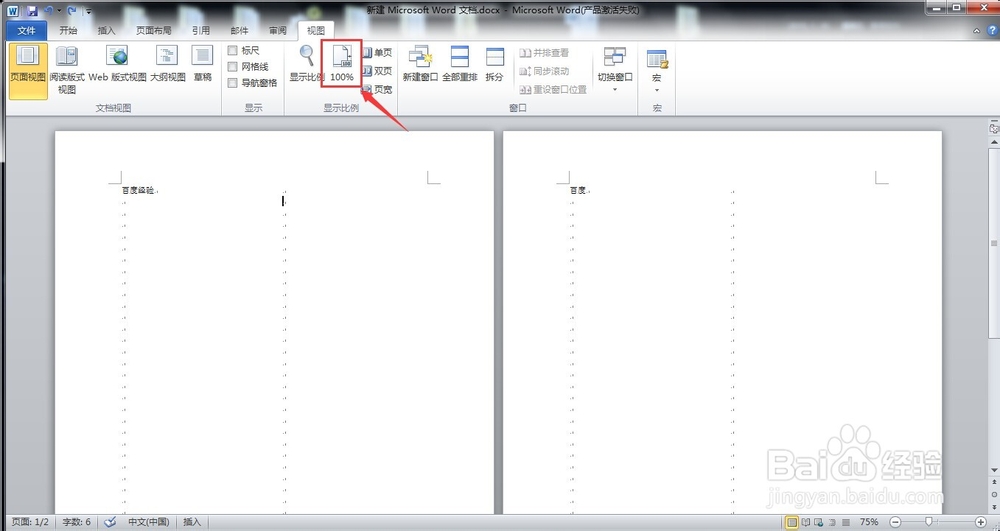
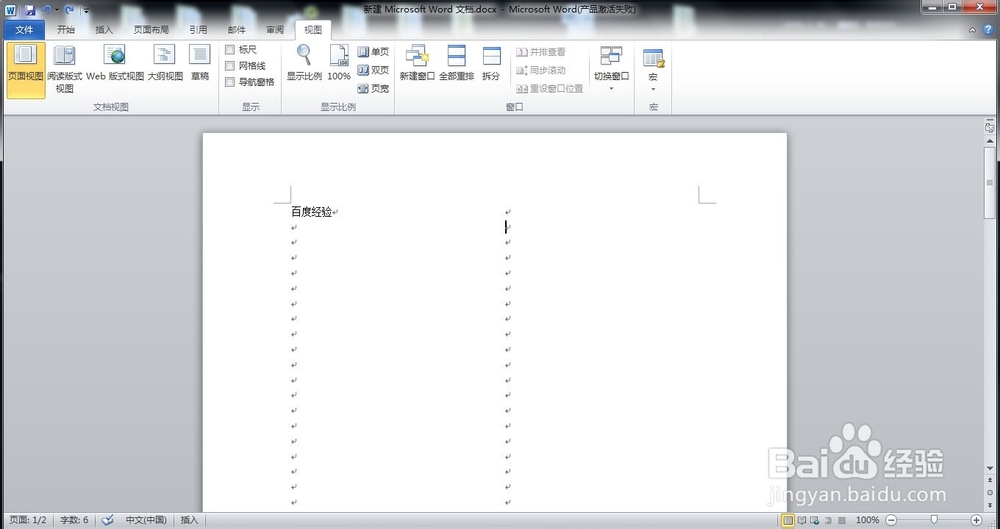
5、这里小编再介绍一个更加快捷的方法让Word文档双页显示:使用Word窗口底部状态栏中的缩放控件来快速的改变文档的显示比例,如图所示: